- Na pásu karet klikněte na
kartu Poznámka
 panel Tabulka
a klikněte na rozevírací nabídku pod položkou Pozice.
panel Tabulka
a klikněte na rozevírací nabídku pod položkou Pozice.  .
. - Klikněte v rozevíracím seznamu na položku Automatické pozice.

- Přesuňte kurzor na isometrický pohled sestavy. Až bude pohled zvýrazněn červeným tečkovaným ohraničením, kliknutím jej vyberte.
- Pomocí příkazu Pozice vyberte jednotlivé komponenty k přidávání pozic. V tomto cvičení vyberete všechny komponenty v pohledu. Klikněte doleva nahoru od geometrie pohledu a přetáhněte myš dolů doprava. Celou geometrii pohledu by měl pokrývat růžový obdélník.
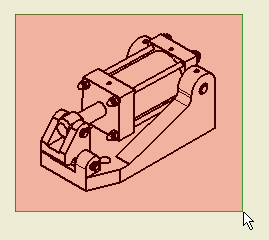
- Uvolněním tlačítka zvolte veškerou geometrii zobrazení.
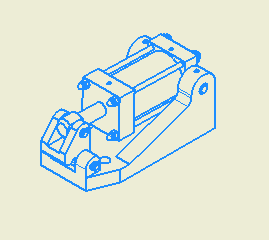
- V dialogu Automatické pozice vyberte v oblasti Umístění možnost Okolo.
- V dialogu Automatické pozice zadejte do pole Velikost odsazení hodnotu 5 mm.
- V dialogu Automatické pozice klikněte v oblasti Umístění na položku Vybrat umístění.

- Přesuňte kurzor na list výkresu. Když pohybujete kurzorem, pozice se uspořádají blíž ke středu pohledu nebo dál od něj. Vertikální řádky se pohybují na základě horizontální pozice kurzoru vzhledem ke středu pohledu. Horizontální řádky se pohybují na základě vertikální pozice kurzoru vzhledem ke středu pohledu. Následující obrázek ukazuje čtyři možné pozice pomocí možnosti Okolo.

- Přesuňte kurzor do polohy, která nepřesněji odpovídá zobrazení v pravém dolním kvadrantu výše uvedeného obrazu. Pokud jsou mezery mezi pozicemi podobné, kliknutím zobrazte šipky pozic.
- Kliknutím v dialogu Automatické pozice na tlačítko OK tento stav potvrďte a umístěte pozice a šipky.